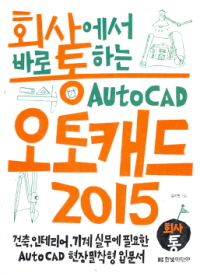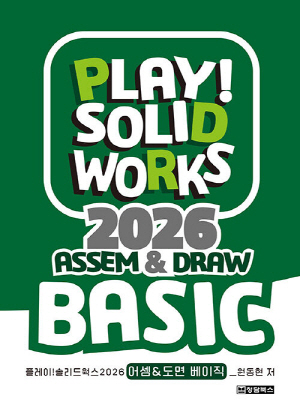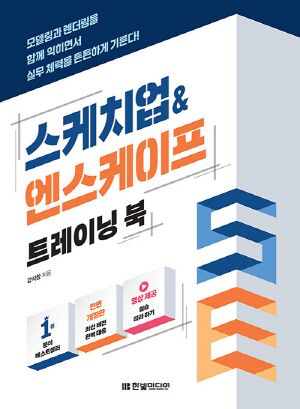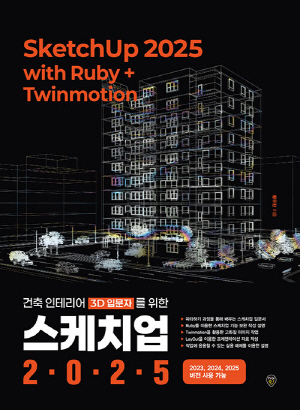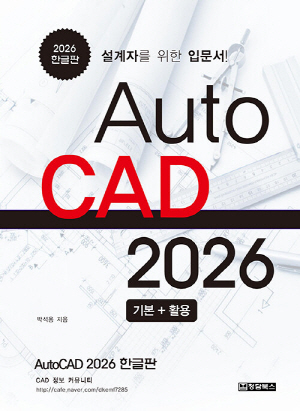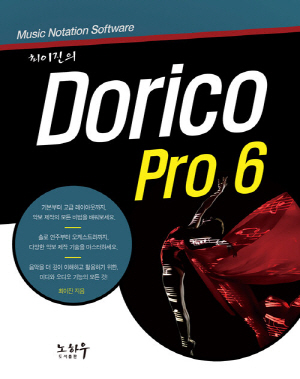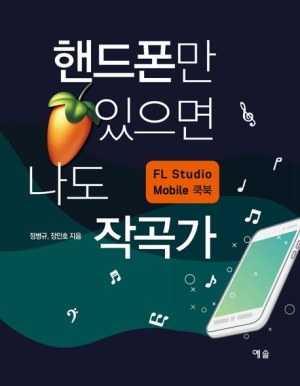책 소개
▣ 출판사서평
이 책의 특징
① 단계별 핵심 명령어와 실무 기술 위주의 설명
AutoCAD를 이용해 도면 작업을 하기 위해서는 객체를 그리는 명령을 숙지한 후, 목적에 맞게 활용할 수 있어야 한다. 이 책은 2D 도면을 작성할 때 단순히 그리는 작업보다 한 차원 높게, 좀 더 고급화된 이미지를 표현할 수 있도록 단계별 핵심 명령어를 설명한다. 또한 도면을 직접 작성하는 데 필요한 명령부터 도면을 깔끔하게 재구성하는 명령까지 설명한다. 단계별 핵심 명령어를 꼼꼼히 익혀 실무에서 AutoCAD를 사용할 때 좀 더 빠르고 능률적으로 활용하라.
② CAD를 처음 접하는 초보자도 어렵지 않게 학습할 수 있도록 구성
흔히 ‘설계’나 ‘제도’를 떠올리면 AutoCAD는 배우기 어려운 프로그램이라는 선입견이 있다. 그러나 사실은 그렇지 않다. 기본부터 차근차근 충실히 연습하고 몇 가지 지켜야 할 사항만 잊지 않는다면 어떤 프로그램보다 어렵지 않다는 것을 알게 될 것이다. 이 책은 컴퓨터라면 인터넷 정도만 할 수 있는 수준의 독자부터 이론 위주의 CAD 교육만을 받아 실무 적응이 힘든 독자까지도 원활하게 설계 업무를 할 수 있도록 구성했다. 명령어 위주의 기존 도서와 차별화하여 비교적 간단한 맛보기 도면으로 기본 테크닉을 익히고, 실무 건축 도면을 순서대로 그려가면서 연습하는 방식으로 구성함으로써 CAD를 처음 접하는 초보자도 어렵지 않게 학습할 수 있다.
③ 도면 제작에 필요한 간단한 기능 실습부터 실무 예제까지 단계별 예제 수록
이론을 통해 막무가내로 명령어만 익힌다면 실무에서 AutoCAD를 제대로 활용할 수 없다. 실무에서 가장 중요한 것은 ‘도면 제작에 필요한 명령어를 어떻게 제대로 활용할 수 있는가?’ 이다. 이 책은 도면을 제작할 때 필요한 핵심 명령어를 익힐 수 있는 간단한 실습부터 지금 당장 실무에 써먹을 수 있는 예제까지 총망라하여 구성했다. 간단한 기본 실습을 통해 명령어의 기본 기능을 익히고, 단계별 실무 예제를 통해 실무에서 명령어를 활용하는 방법을 익힐 수 있을 것이다.
▣ 작가 소개
저자 : 심미현
현재 기업체 AutoCAD 교육 강사로 활동하고 있습니다.
(주)한국맥도날드 인테리어팀 설계 디자이너로 있었습니다. (주)코스빌건설, (주)세항기계설비, (주L)G우드텍, (주)세계로시스템, ID 인테리어 강의 외 다수의 관련 업체에서 AutoCAD 강의를 하였고, 삼일디자인학원 등에서 수년간 AutoCAD 설계 강의를 하였습니다. 맥도날드 매장 및 본사 인테리어 설계, 에넥스, 한샘인테리어가구 설계, 농협, 청담중학교 도서관, (주)코스빌펜션, (주)애니홈 전원주택, 풍림아이원 조경도 설계 외 다수 기업의 설계 업무를 진행한 경력이 있습니다. 저서로는 《회사에서 바로 통하는 오토캐드 2007》(한빛미디어, 2007), 《회사에서 바로 통하는 오토캐드 2009》(한빛미디어, 2009)가 있습니다.
▣ 주요 목차
PART 01. 제도의 이해와 AutoCAD 2015 살펴보기
CHAPTER 01. 제도의 시작
SECTION 01. 제도의 개념과 규격
1. 제도의 개념과 규격
SECTION 02. 도면의 크기와 척도
1. 도면의 크기
2. 도면의 척도
SECTION 03. 선의 종류와 용도, 문자와 치수
1. 선의 종류와 용도
2. 문자와 치수
3. 치수 기입
CHAPTER 02. 도면 작업을 위한 AutoCAD 2015
SECTION 01. AutoCAD란 무엇인가?
1. AutoCAD의 사용 목적과 활용 범위
2. AutoCAD와 다른 프로그램의 호환성
SECTION 02. AutoCAD 2015 시스템 권장 사양 및 설치하기
1. AutoCAD 2015를 설치하기 위한 컴퓨터 사양
2. AutoCAD 2015 사용에 필요한 여러 장비
3. AutoCAD 2015 설치하기
4. AutoCAD 2015 실행하기
SECTION 03. AutoCAD 2015 사용자 인터페이스 살펴보기
1. 인터페이스 살펴보기
SECTION 04. AutoCAD 2015와 커뮤니케이션하기
1. 명령어 입력은 어떻게 하나요?
2. 명령을 실행하는 세 가지 방법
3. 기능키에 대해 알아보기
[회사통 실무활용 01] 작업 영역의 색상을 원하는 대로 변경하기
SECTION 05. 더욱 편리해진 AutoCAD 2015 특징 살펴보기
1. 작업에 도움이 되는 AutoCAD 2015 특징 살펴보기
PART 02. 도면 작업을 위한 기본기 익히기
CHAPTER 01. 2D 도면 작업을 위한 기본 명령 익히기
SECTION 01. 새 도면 만들기, 불러오기, 저장하기
1. 새 도면 만들기
2. 도면 불러오기
3. 도면 저장하기
CHAPTER 02. 2D 도면 작업의 기본 - 좌표계, Line, Erase
SECTION 01. 좌표계 이해하기
1. 절대좌표
2. 상대좌표
3. 극좌표
SECTION 02. 좌표계로 도면 작업의 기본인 선 그리기
1. 절대좌표로 사각형 그리기
2. 상대좌표로 사각형 그리기
3. 극좌표로 사각형 그리기
4. 마우스를 당겨서 사각형 그리기
[회사통 실무활용 02] Line 명령으로 건축 실무에서 사용하는 사각 의자와 복잡한 선 그리기
SECTION 03. 명령을 취소하는 Undo, 되돌리는 Redo
1. Undo 명령으로 명령 취소하기
2. Redo 명령으로 취소한 명령 되돌리기
SECTION 04. 깔끔하게 지워서 화면을 정리하는 Erase
1. Erase 명령으로 객체 일부분 지우기
2. Erase 명령으로 객체 전체를 한 번에 지우기
SECTION 05. 도면 작업의 범위를 지정하는 Limits
1. Limits 명령으로 한계 영역 지정하기
2. Limits On/Off 설정하기
[회사통 실무활용 03] Plot 적용하여 출력하기
CHAPTER 03. 2D 도면 작업을 위한 원과 호 그리기
SECTION 01. 원을 그리는 Circle
1. 반지름과 지름값을 입력하여 원 그리기
2. 3P 옵션으로 세 점을 지나는 원 그리기
3. 2P 옵션으로 두 점을 지름으로 하는 원 그리기
4. Ttr 옵션으로 접선과 반지름을 이용한 원 그리기
SECTION 02. 활처럼 휘어진 호를 그리는 Arc
1. 3P 옵션으로 세 개의 점을 지정하여 호 그리기
2. 시작점, 끝점, 반지름을 이용하는 S, E, R 방식으로 호 그리기
CHAPTER 04. 편리한 객체 선택 기능 - 객체 스냅
SECTION 01. 객체 선택하기
1. 도면 상황에 맞는 다양한 선택 옵션
2. 미리 보기 효과 변경하기
3. 그립의 크기와 색상 변경하기
4. Pick Box로 객체를 하나씩 선택하기
5. Window 옵션으로 한 번에 여러 객체 선택하기
6. Crossing 옵션으로 한 번에 여러 객체 선택하기
7. Remove 옵션으로 잘못 선택한 객체 해제하기
SECTION 02. 원하는 점을 정밀하게 지정하는 객체 스냅
1. 객체 스냅이란?
2. 객체 스냅의 다양한 옵션과 자주 사용하는 옵션 사용법
3. 끝점을 지정하는 Endpoint
4. 중간점을 지정하는 Midpoint
5. 중심점을 지정하는 Center
6. 이전에 작업한 점을 지정하는 Node
7. 직각이 되는 사분점을 지정하는 Quadrant
8. 교차점을 지정하는 Intersection
9. 연장선을 지정하는 Extension
10. 삽입점을 지정하는 Insertion
11. 직교점을 지정하는 Perpendicular
12. 접점을 지정하는 Tangent
13. 가장 가까운 지점을 지정하는 Nearest
14. 가상 교차점을 지정하는 Apparent Intersection
15. 평행선을 그리는 Parallel
[회사통 실무활용 04] 객체 스냅 모드를 지정하여 가구 도면 그리기
[회사통 실무활용 05] 템플릿(Template) 파일 100배 활용하기
CHAPTER 05. 작업이 편해지는 다양한 화면 조절 명령
SECTION 01. 작업 화면 크기를 조절하는 Zoom
1. 자주 사용하는 첫 번째 Zoom 옵션 - Extent
2. 자주 사용하는 두 번째 Zoom 옵션 - Window
3. 자주 사용하는 세 번째 Zoom 옵션 - Previous
4. 그 밖의 Zoom 옵션
SECTION 02. 사라진 도면을 당겨오는 Pan
1. Pan 명령으로 화면 이동하기
2. 마우스 휠로 Pan 명령 실행하기
PART 03. 섬세한 도면 작업을 위한 다양한 2D 편집 명령
CHAPTER 01. 객체의 이동, 복사, 크기 조절
SECTION 01. 원하는 좌표로 객체를 옮기는 Move
1. 객체 스냅 이용하여 이동하기
2. 좌표 입력하여 이동하기
[회사통 실무활용 06] 선택한 객체를 다시 선택하는 Previous
SECTION 02. 똑같은 모양을 그려주는 Copy
1. 같은 기준점을 이용해 연속 복사하기
2. 좌푯값 이용하여 복사하기
SECTION 03. 적절한 크기로 조절하는 Scale
1. Scale 명령으로 객체 축소하기
2. Scale 명령으로 객체 확대하기
3. Scale의 참조 옵션으로 소수점 단위까지 정확하게 맞추기
[회사통 실무활용 07] Move, Copy, Scale 명령으로 병원 입면도 그리기
CHAPTER 02. 도면 수정에 유용한 Offset과 Trim
SECTION 01. 일정한 간격을 띄워 복사하는 Offset
1. Offset 명령으로 간격 띄워 복사하기
SECTION 02. 필요 없는 부분을 자르는 Trim
1. Trim 명령으로 계단선 정리하기
2. Trim 명령으로 경계선 지정 없이 창문틀 정리하기
3. Fence 옵션으로 여러 개의 선을 한 번에 잘라내기
[회사통 실무활용 08] Offset, Trim 명령으로 선 그리기
CHAPTER 03. 객체를 연장하는 Extend, 늘이고 줄이는 Stretch
SECTION 01. 객체를 경계선까지 연결하는 Extend
1. Extend 명령으로 계단선 연장하기
2. Fence 옵션으로 여러 개의 선을 연장하기
SECTION 02. 객체를 늘이고 줄이는 Stretch
1. Crossing 선택 방법으로 객체 늘이고 줄이기
[회사통 실무활용 09] 그립으로 Stretch 명령 구현하기
[회사통 실무활용 10] Extend 명령으로 가구 측면도 그리기
[회사통 실무활용 11] Stretch 명령으로 주방 크기 변경하기
CHAPTER 04. 객체를 회전하는 Rotate, 반사하는 Mirror
SECTION 01. 방향에 맞춰 회전하는 Rotate
1. Rotate 명령으로 반시계, 시계 방향으로 회전하기
2. 객체를 복사하면서 회전하기
SECTION 02. 거울처럼 반사하는 Mirror
1. Mirror 명령으로 원본 객체 복사하기
[회사통 실무활용 12] Rotate, Mirror 명령으로 상가 평면도 완성하기
CHAPTER 05. 각진 객체를 정리하는 Fillet과 Chamfer
SECTION 01. 모서리를 둥글게 만드는 Fillet
1. Fillet 명령으로 각진 모서리 둥글게 만들기
2. Fillet 명령으로 Polyline의 모깎기
[회사통 실무활용 13] Fillet 명령으로 건축 벽체선 정리하기
SECTION 02. 모서리를 반듯하게 만드는 Chamfer
1. Chamfer 명령으로 사각형 모서리 모따기
2. Polyline 옵션으로 모따기
[회사통 실무활용 14] Fillet 명령으로 주택 정면도 제작하기
CHAPTER 06. 다양한 그리기 명령과 빠르고 정확한 배열 복사
SECTION 01. 직사각형과 정사각형을 그리는 Rectangle
1. 상대좌표로 직사각형과 정사각형을 한 번에 그리기
2. Chamfer 옵션으로 모서리가 각진 직사각형 그리기
3. Fillet 옵션으로 모서리가 둥근 직사각형 그리기
SECTION 02. 다양한 객체 그리기 - Polygon, Ellipse, Point
1. Polygon 명령으로 다각형 그리기
2. Ellipse 명령으로 타원 그리기
3. Point 명령으로 점찍기
SECTION 03. 일정한 간격으로 정렬하는 Array
1. Rectangular Array 옵션으로 직사각형 배열하기
2. Polar Array 옵션으로 원형 배열하기
CHAPTER 07. 여러 개의 선을 하나로 그리는 Polyline
SECTION 01. 모든 선을 하나로 묶는 Polyline
1. Pline 명령으로 여러 가지 객체 그리기
SECTION 02. 객체를 분해, 연결, 묶어주기 - Explode, Pedit, Group
1. Explode 명령으로 객체 분해하기
2. Pedit 명령으로 분해한 객체 다시 연결하기
3. Group 명령으로 객체를 그룹으로 묶기
[회사통 실무활용 15] 건축 벽체선을 하나의 객체로 묶고 분해하기
CHAPTER 08. 다양한 선 그리기와 유용한 편집 명령
SECTION 01. 다양한 선 그리기 명령
1. Spline 명령으로 자유 곡선 그리기
2. Ray 명령으로 광선 그리기
3. Xline-Construction Line 명령으로 건축선 그리기
4. Mline 명령으로 멀티선 그리기
5. Helix 명령으로 나선 그리기
6. Revision Cloud 명령으로 구름 모양 그리기
SECTION 02. 유용한 편집 명령 ? Align, Lengthen, Break
1. Align 명령으로 객체 정렬하기
2. Lengthen 명령으로 객체 길이 늘이기
3. Break 명령으로 객체 분리하기
[회사통 실무활용 16] Lengthen 명령으로 도면의 중심선 연장하기
PART 04. 도면을 멋지게 꾸며주는 다양한 명령
CHAPTER 01. 문자 입력 및 편집과 표 그리기
SECTION 01. 문자 입력하기
1. Dtext 명령으로 단일행 문자 입력하기
2. Mtext 명령으로 여러 줄 문자 입력하기
[회사통 실무활용 17] 문자의 높이, 글꼴, 색상 지정하기
SECTION 02. 오류 문자를 수정하는 DDedit
1. DDedit 명령으로 문자 수정하기
[회사통 실무활용 18] Spell 명령으로 영문 철자 수정하기
SECTION 03. 표를 한 번에 그려주는 Table
1. Table 명령으로 표 그리기
CHAPTER 02. 공간의 특성을 한눈에 알아보기
SECTION 01. 같은 모양을 연속해서 그리는 Hatch
1. Pick Point를 사용하여 Hatch 그리기
2. Select Object 옵션으로 Hatch 그리기
[회사통 실무활용 19] 같은 패턴으로 Hatch를 그리는 Match Properties
SECTION 02. 색감의 변화를 표현하는 Gradient
1. Gradient 명령으로 물든 듯한 색상 입히기
CHAPTER 03. 복잡한 도면 객체를 나눠서 관리하는 도면층
SECTION 01. 도면 구성 요소를 구분해주는 도면층
1. 도면층은 왜 사용하나요?
2. 도면층은 어떻게 활용하나요?
3. [도면층 특성 관리자] 대화상자로 도면 객체에 속성 부여하기
4. 도면층 관리하기 - 켜기/끄기, 잠금/잠금 해제, 동결/동결 해제
[회사통 실무활용 20] 도면층 필터로 원하는 도면층을 빠르게 찾기
CHAPTER 04. 선의 용도를 결정하는 Linetype
SECTION 01. 선의 모양, 굵기, 색상 변경하기
1. 선 모양 변경하기
회사통 실무활용 21. 한 번에 여러 가지 선 꺼내기
2. 선 굵기(선가중치) 변경하기
3. 선 색상 변경하기
[회사통 실무활용 22] [특성] 도구 팔레트로 객체 특성 한 번에 변경하기
CHAPTER 05. 선 간격과 문자 스타일 조정하기
SECTION 01. 보이지 않는 선을 조절하는 Linetype Scale
1. Linetype Scale 명령으로 건축 벽체의 중심선 표현하기
SECTION 02. 문자 유형과 글꼴을 지정하는 Style과 Font
1. Style 명령으로 새로운 문자 스타일 만들기
2. Style 명령으로 문자 글꼴 변경하기
[회사통 실무활용 23] 읽히지 않는 문자 제대로 설정하기
[회사통 실무활용 24] 인테리어 도면의 벽체와 문을 제대로 표현하기
PART 05. 정확한 치수 표기를 위한 Dimension
CHAPTER 01. Dimension으로 다양하게 치수 입력하기
SECTION 01. 치수의 구성 요소와 주의 사항
1. 치수의 구성 요소
2. [치수] 도구 팔레트를 이용해 치수 기입하기
SECTION 02. 상황에 맞는 치수 입력하기
1. Linear Dimension 명령으로 기본 스타일 치수 입력하기
2. Aligned Dimension 명령으로 사선 치수 입력하기
3. Aligned Dimension 명령으로 각도 입력하기
4. Arc Length Dimension 명령으로 호 길이 입력하기
5. Radius Dimension 명령으로 반지름 입력하기
6. Diameter Dimension 명령으로 지름 입력하기
SECTION 03. 인테리어와 건축 도면에 많이 쓰이는 연속 치수
1. Baseline Dimension 명령으로 연속 치수 입력하기
2. Continue Dimension 명령으로 연속 치수 입력하기
3. Mutileader 명령으로 지시선 입력하기
SECTION 04. 그 밖의 다양한 치수 입력 방법
1. Ordinate Dimension 명령으로 세로 좌표 입력하기
2. Jogged Dimension 명령으로 꺾기 치수 입력하기
3. Quick Dimension 명령으로 여러 치수를 한 번에 입력하기
CHAPTER 02. 치수 스타일 지정하기
SECTION 01. 도면을 빛나게 할 치수 스타일 지정하기
1. [치수 스타일 관리자] 대화상자로 편리하게 치수 스타일 지정하기
[회사통 실무활용 25] 치수와 관련된 시스템 변수
[회사통 실무활용 26] 치수 윤곽 지정하고 치수 기입하기
PART 06. 효율적인 도면 작업을 위한 기능 알아보기
CHAPTER 01. 객체를 반복해서 사용하는 Block과 WBlock
SECTION 01. 반복 사용하는 요소를 관리하는 Block과 WBlock
1. 블록(Block)이란?
2. 블록 만들고 저장하기 1 - Block
3. 블록 만들고 저장하기 2 - WBlock
SECTION 02. 저장된 블록을 가져오는 Insert Block
1. Insert Block 명령으로 블록 삽입하기
SECTION 03. 외부 요소 가져오기 ? Xref와 Raster Image Reference
1. Xref 명령으로 도면 객체 불러오기
2. Raster Image Reference 명령으로 외부 이미지 불러오기
CHAPTER 02. 도면을 정리하고 세부 정보를 알려주는 명령
SECTION 01. 작업 화면을 정리하는 Regen과 Viewres
1. Regen 명령으로 각진 원이나 곡선 다듬기
2. Viewres 명령으로 곡선과 원을 매끄럽게 표현하기
SECTION 02. 도면 객체의 정보를 알려주는 List와 Dist
1. List 명령으로 객체 정보 알아보기
2. Dist 명령으로 객체 사이의 거리 알아보기
SECTION 03. 실무 작업에서 요긴한 Area, Calculator, Purge
1. Area 명령으로 건축 도면 면적 계산하기
[회사통 실무활용 27] Polyline 명령으로 건축 도면 면적 쉽게 계산하기
2. Calculator 명령으로 빠르게 계산하기
3. Purge 명령으로 쓸모없는 용량 줄이기
PART 07. AutoCAD 2015로 3D 도면 작업하기
CHAPTER 01. 3D 좌표와 Vpoint 이해하기
SECTION 01. 3D 좌표계의 개념 이해하기
1. 3D란?
2. 2D 좌표와 3D 좌표의 차이
SECTION 02. 동서남북 사방을 관측하는 Vpoint
1. Vpoint 명령으로 관측점 변경하기
2. View Cube를 사용하여 Vpoint 명령 실행하기
3. Orbit 명령으로 관측점 변경하기
4. Viewports 명령으로 여러 관측점을 한 화면에서 보기
CHAPTER 02. 2D 객체에 두께를 주고 3D 화면으로 확인하기
SECTION 01. 두께와 고도를 지정하는 Change
1. Change 명령으로 가구 입체도 만들기
SECTION 02. 은선을 숨기는 Hide, 음영을 나타내는 Shade
1. Hide 명령으로 은선 숨기기
2. Shade 명령으로 음영 처리하기
CHAPTER 03. 3D 도면 작업을 위한 UCS 이해하기
SECTION 01. WCS 좌표와 UCS 좌표 이해하기
1. WCS 좌표란?
2. UCS 좌표란?
3. WCS 좌표와 UCS 좌표 적용하기
PART 08. 3D 모델링을 위한 Surface와 Solid
CHAPTER 01. 3D 모델링을 위한 Surface
SECTION 01. 특성에 맞는 Surface 표현하기
1. Rulesurf 명령으로 면 만들기
2. Tabsurf 명령으로 면 만들기
3. Revsurf 명령으로 메쉬 만들기
4. Edgesurf 명령으로 모서리를 면으로 바꾸기
[회사통 실무활용 28] Surface 명령으로 피크닉 의자 그리기
CHAPTER 02. 3D 모델링을 완성하는 Solid
SECTION 01. 건물의 벽체를 원하는 모양으로 올리는 Extrude
1. Pline 명령으로 그린 객체에 Extrude 명령 적용하기
SECTION 02. 합집합 Union과 차집합 Subtract
1. Solid 객체를 Union 명령으로 합치기
2. Solid 객체를 Subtract 명령으로 분리하기
회사통 실무활용 29. Solid 명령으로 입체 벽체 표현하기
PART 09. 도면 작업의 마무리, Plot 출력
CHAPTER 01. 축척에 맞게 출력하는 Plot Command
SECTION 01. 축척에 맞게 도면을 출력하는 Plot
1. Plot 명령의 구성과 기능
2. 인테리어 평면도를 Plot 명령으로 출력하기
[회사통 실무활용 30] 3D 도면의 여러 관측점을 한 번에 출력하기
[회사통 실무활용 31] Mview 명령으로 화면 분할하여 출력하기
책 속의 책 CAD 실력 향상을 위한 기계 실무 도면
INDEX 찾아보기
이 책의 특징
① 단계별 핵심 명령어와 실무 기술 위주의 설명
AutoCAD를 이용해 도면 작업을 하기 위해서는 객체를 그리는 명령을 숙지한 후, 목적에 맞게 활용할 수 있어야 한다. 이 책은 2D 도면을 작성할 때 단순히 그리는 작업보다 한 차원 높게, 좀 더 고급화된 이미지를 표현할 수 있도록 단계별 핵심 명령어를 설명한다. 또한 도면을 직접 작성하는 데 필요한 명령부터 도면을 깔끔하게 재구성하는 명령까지 설명한다. 단계별 핵심 명령어를 꼼꼼히 익혀 실무에서 AutoCAD를 사용할 때 좀 더 빠르고 능률적으로 활용하라.
② CAD를 처음 접하는 초보자도 어렵지 않게 학습할 수 있도록 구성
흔히 ‘설계’나 ‘제도’를 떠올리면 AutoCAD는 배우기 어려운 프로그램이라는 선입견이 있다. 그러나 사실은 그렇지 않다. 기본부터 차근차근 충실히 연습하고 몇 가지 지켜야 할 사항만 잊지 않는다면 어떤 프로그램보다 어렵지 않다는 것을 알게 될 것이다. 이 책은 컴퓨터라면 인터넷 정도만 할 수 있는 수준의 독자부터 이론 위주의 CAD 교육만을 받아 실무 적응이 힘든 독자까지도 원활하게 설계 업무를 할 수 있도록 구성했다. 명령어 위주의 기존 도서와 차별화하여 비교적 간단한 맛보기 도면으로 기본 테크닉을 익히고, 실무 건축 도면을 순서대로 그려가면서 연습하는 방식으로 구성함으로써 CAD를 처음 접하는 초보자도 어렵지 않게 학습할 수 있다.
③ 도면 제작에 필요한 간단한 기능 실습부터 실무 예제까지 단계별 예제 수록
이론을 통해 막무가내로 명령어만 익힌다면 실무에서 AutoCAD를 제대로 활용할 수 없다. 실무에서 가장 중요한 것은 ‘도면 제작에 필요한 명령어를 어떻게 제대로 활용할 수 있는가?’ 이다. 이 책은 도면을 제작할 때 필요한 핵심 명령어를 익힐 수 있는 간단한 실습부터 지금 당장 실무에 써먹을 수 있는 예제까지 총망라하여 구성했다. 간단한 기본 실습을 통해 명령어의 기본 기능을 익히고, 단계별 실무 예제를 통해 실무에서 명령어를 활용하는 방법을 익힐 수 있을 것이다.
▣ 작가 소개
저자 : 심미현
현재 기업체 AutoCAD 교육 강사로 활동하고 있습니다.
(주)한국맥도날드 인테리어팀 설계 디자이너로 있었습니다. (주)코스빌건설, (주)세항기계설비, (주L)G우드텍, (주)세계로시스템, ID 인테리어 강의 외 다수의 관련 업체에서 AutoCAD 강의를 하였고, 삼일디자인학원 등에서 수년간 AutoCAD 설계 강의를 하였습니다. 맥도날드 매장 및 본사 인테리어 설계, 에넥스, 한샘인테리어가구 설계, 농협, 청담중학교 도서관, (주)코스빌펜션, (주)애니홈 전원주택, 풍림아이원 조경도 설계 외 다수 기업의 설계 업무를 진행한 경력이 있습니다. 저서로는 《회사에서 바로 통하는 오토캐드 2007》(한빛미디어, 2007), 《회사에서 바로 통하는 오토캐드 2009》(한빛미디어, 2009)가 있습니다.
▣ 주요 목차
PART 01. 제도의 이해와 AutoCAD 2015 살펴보기
CHAPTER 01. 제도의 시작
SECTION 01. 제도의 개념과 규격
1. 제도의 개념과 규격
SECTION 02. 도면의 크기와 척도
1. 도면의 크기
2. 도면의 척도
SECTION 03. 선의 종류와 용도, 문자와 치수
1. 선의 종류와 용도
2. 문자와 치수
3. 치수 기입
CHAPTER 02. 도면 작업을 위한 AutoCAD 2015
SECTION 01. AutoCAD란 무엇인가?
1. AutoCAD의 사용 목적과 활용 범위
2. AutoCAD와 다른 프로그램의 호환성
SECTION 02. AutoCAD 2015 시스템 권장 사양 및 설치하기
1. AutoCAD 2015를 설치하기 위한 컴퓨터 사양
2. AutoCAD 2015 사용에 필요한 여러 장비
3. AutoCAD 2015 설치하기
4. AutoCAD 2015 실행하기
SECTION 03. AutoCAD 2015 사용자 인터페이스 살펴보기
1. 인터페이스 살펴보기
SECTION 04. AutoCAD 2015와 커뮤니케이션하기
1. 명령어 입력은 어떻게 하나요?
2. 명령을 실행하는 세 가지 방법
3. 기능키에 대해 알아보기
[회사통 실무활용 01] 작업 영역의 색상을 원하는 대로 변경하기
SECTION 05. 더욱 편리해진 AutoCAD 2015 특징 살펴보기
1. 작업에 도움이 되는 AutoCAD 2015 특징 살펴보기
PART 02. 도면 작업을 위한 기본기 익히기
CHAPTER 01. 2D 도면 작업을 위한 기본 명령 익히기
SECTION 01. 새 도면 만들기, 불러오기, 저장하기
1. 새 도면 만들기
2. 도면 불러오기
3. 도면 저장하기
CHAPTER 02. 2D 도면 작업의 기본 - 좌표계, Line, Erase
SECTION 01. 좌표계 이해하기
1. 절대좌표
2. 상대좌표
3. 극좌표
SECTION 02. 좌표계로 도면 작업의 기본인 선 그리기
1. 절대좌표로 사각형 그리기
2. 상대좌표로 사각형 그리기
3. 극좌표로 사각형 그리기
4. 마우스를 당겨서 사각형 그리기
[회사통 실무활용 02] Line 명령으로 건축 실무에서 사용하는 사각 의자와 복잡한 선 그리기
SECTION 03. 명령을 취소하는 Undo, 되돌리는 Redo
1. Undo 명령으로 명령 취소하기
2. Redo 명령으로 취소한 명령 되돌리기
SECTION 04. 깔끔하게 지워서 화면을 정리하는 Erase
1. Erase 명령으로 객체 일부분 지우기
2. Erase 명령으로 객체 전체를 한 번에 지우기
SECTION 05. 도면 작업의 범위를 지정하는 Limits
1. Limits 명령으로 한계 영역 지정하기
2. Limits On/Off 설정하기
[회사통 실무활용 03] Plot 적용하여 출력하기
CHAPTER 03. 2D 도면 작업을 위한 원과 호 그리기
SECTION 01. 원을 그리는 Circle
1. 반지름과 지름값을 입력하여 원 그리기
2. 3P 옵션으로 세 점을 지나는 원 그리기
3. 2P 옵션으로 두 점을 지름으로 하는 원 그리기
4. Ttr 옵션으로 접선과 반지름을 이용한 원 그리기
SECTION 02. 활처럼 휘어진 호를 그리는 Arc
1. 3P 옵션으로 세 개의 점을 지정하여 호 그리기
2. 시작점, 끝점, 반지름을 이용하는 S, E, R 방식으로 호 그리기
CHAPTER 04. 편리한 객체 선택 기능 - 객체 스냅
SECTION 01. 객체 선택하기
1. 도면 상황에 맞는 다양한 선택 옵션
2. 미리 보기 효과 변경하기
3. 그립의 크기와 색상 변경하기
4. Pick Box로 객체를 하나씩 선택하기
5. Window 옵션으로 한 번에 여러 객체 선택하기
6. Crossing 옵션으로 한 번에 여러 객체 선택하기
7. Remove 옵션으로 잘못 선택한 객체 해제하기
SECTION 02. 원하는 점을 정밀하게 지정하는 객체 스냅
1. 객체 스냅이란?
2. 객체 스냅의 다양한 옵션과 자주 사용하는 옵션 사용법
3. 끝점을 지정하는 Endpoint
4. 중간점을 지정하는 Midpoint
5. 중심점을 지정하는 Center
6. 이전에 작업한 점을 지정하는 Node
7. 직각이 되는 사분점을 지정하는 Quadrant
8. 교차점을 지정하는 Intersection
9. 연장선을 지정하는 Extension
10. 삽입점을 지정하는 Insertion
11. 직교점을 지정하는 Perpendicular
12. 접점을 지정하는 Tangent
13. 가장 가까운 지점을 지정하는 Nearest
14. 가상 교차점을 지정하는 Apparent Intersection
15. 평행선을 그리는 Parallel
[회사통 실무활용 04] 객체 스냅 모드를 지정하여 가구 도면 그리기
[회사통 실무활용 05] 템플릿(Template) 파일 100배 활용하기
CHAPTER 05. 작업이 편해지는 다양한 화면 조절 명령
SECTION 01. 작업 화면 크기를 조절하는 Zoom
1. 자주 사용하는 첫 번째 Zoom 옵션 - Extent
2. 자주 사용하는 두 번째 Zoom 옵션 - Window
3. 자주 사용하는 세 번째 Zoom 옵션 - Previous
4. 그 밖의 Zoom 옵션
SECTION 02. 사라진 도면을 당겨오는 Pan
1. Pan 명령으로 화면 이동하기
2. 마우스 휠로 Pan 명령 실행하기
PART 03. 섬세한 도면 작업을 위한 다양한 2D 편집 명령
CHAPTER 01. 객체의 이동, 복사, 크기 조절
SECTION 01. 원하는 좌표로 객체를 옮기는 Move
1. 객체 스냅 이용하여 이동하기
2. 좌표 입력하여 이동하기
[회사통 실무활용 06] 선택한 객체를 다시 선택하는 Previous
SECTION 02. 똑같은 모양을 그려주는 Copy
1. 같은 기준점을 이용해 연속 복사하기
2. 좌푯값 이용하여 복사하기
SECTION 03. 적절한 크기로 조절하는 Scale
1. Scale 명령으로 객체 축소하기
2. Scale 명령으로 객체 확대하기
3. Scale의 참조 옵션으로 소수점 단위까지 정확하게 맞추기
[회사통 실무활용 07] Move, Copy, Scale 명령으로 병원 입면도 그리기
CHAPTER 02. 도면 수정에 유용한 Offset과 Trim
SECTION 01. 일정한 간격을 띄워 복사하는 Offset
1. Offset 명령으로 간격 띄워 복사하기
SECTION 02. 필요 없는 부분을 자르는 Trim
1. Trim 명령으로 계단선 정리하기
2. Trim 명령으로 경계선 지정 없이 창문틀 정리하기
3. Fence 옵션으로 여러 개의 선을 한 번에 잘라내기
[회사통 실무활용 08] Offset, Trim 명령으로 선 그리기
CHAPTER 03. 객체를 연장하는 Extend, 늘이고 줄이는 Stretch
SECTION 01. 객체를 경계선까지 연결하는 Extend
1. Extend 명령으로 계단선 연장하기
2. Fence 옵션으로 여러 개의 선을 연장하기
SECTION 02. 객체를 늘이고 줄이는 Stretch
1. Crossing 선택 방법으로 객체 늘이고 줄이기
[회사통 실무활용 09] 그립으로 Stretch 명령 구현하기
[회사통 실무활용 10] Extend 명령으로 가구 측면도 그리기
[회사통 실무활용 11] Stretch 명령으로 주방 크기 변경하기
CHAPTER 04. 객체를 회전하는 Rotate, 반사하는 Mirror
SECTION 01. 방향에 맞춰 회전하는 Rotate
1. Rotate 명령으로 반시계, 시계 방향으로 회전하기
2. 객체를 복사하면서 회전하기
SECTION 02. 거울처럼 반사하는 Mirror
1. Mirror 명령으로 원본 객체 복사하기
[회사통 실무활용 12] Rotate, Mirror 명령으로 상가 평면도 완성하기
CHAPTER 05. 각진 객체를 정리하는 Fillet과 Chamfer
SECTION 01. 모서리를 둥글게 만드는 Fillet
1. Fillet 명령으로 각진 모서리 둥글게 만들기
2. Fillet 명령으로 Polyline의 모깎기
[회사통 실무활용 13] Fillet 명령으로 건축 벽체선 정리하기
SECTION 02. 모서리를 반듯하게 만드는 Chamfer
1. Chamfer 명령으로 사각형 모서리 모따기
2. Polyline 옵션으로 모따기
[회사통 실무활용 14] Fillet 명령으로 주택 정면도 제작하기
CHAPTER 06. 다양한 그리기 명령과 빠르고 정확한 배열 복사
SECTION 01. 직사각형과 정사각형을 그리는 Rectangle
1. 상대좌표로 직사각형과 정사각형을 한 번에 그리기
2. Chamfer 옵션으로 모서리가 각진 직사각형 그리기
3. Fillet 옵션으로 모서리가 둥근 직사각형 그리기
SECTION 02. 다양한 객체 그리기 - Polygon, Ellipse, Point
1. Polygon 명령으로 다각형 그리기
2. Ellipse 명령으로 타원 그리기
3. Point 명령으로 점찍기
SECTION 03. 일정한 간격으로 정렬하는 Array
1. Rectangular Array 옵션으로 직사각형 배열하기
2. Polar Array 옵션으로 원형 배열하기
CHAPTER 07. 여러 개의 선을 하나로 그리는 Polyline
SECTION 01. 모든 선을 하나로 묶는 Polyline
1. Pline 명령으로 여러 가지 객체 그리기
SECTION 02. 객체를 분해, 연결, 묶어주기 - Explode, Pedit, Group
1. Explode 명령으로 객체 분해하기
2. Pedit 명령으로 분해한 객체 다시 연결하기
3. Group 명령으로 객체를 그룹으로 묶기
[회사통 실무활용 15] 건축 벽체선을 하나의 객체로 묶고 분해하기
CHAPTER 08. 다양한 선 그리기와 유용한 편집 명령
SECTION 01. 다양한 선 그리기 명령
1. Spline 명령으로 자유 곡선 그리기
2. Ray 명령으로 광선 그리기
3. Xline-Construction Line 명령으로 건축선 그리기
4. Mline 명령으로 멀티선 그리기
5. Helix 명령으로 나선 그리기
6. Revision Cloud 명령으로 구름 모양 그리기
SECTION 02. 유용한 편집 명령 ? Align, Lengthen, Break
1. Align 명령으로 객체 정렬하기
2. Lengthen 명령으로 객체 길이 늘이기
3. Break 명령으로 객체 분리하기
[회사통 실무활용 16] Lengthen 명령으로 도면의 중심선 연장하기
PART 04. 도면을 멋지게 꾸며주는 다양한 명령
CHAPTER 01. 문자 입력 및 편집과 표 그리기
SECTION 01. 문자 입력하기
1. Dtext 명령으로 단일행 문자 입력하기
2. Mtext 명령으로 여러 줄 문자 입력하기
[회사통 실무활용 17] 문자의 높이, 글꼴, 색상 지정하기
SECTION 02. 오류 문자를 수정하는 DDedit
1. DDedit 명령으로 문자 수정하기
[회사통 실무활용 18] Spell 명령으로 영문 철자 수정하기
SECTION 03. 표를 한 번에 그려주는 Table
1. Table 명령으로 표 그리기
CHAPTER 02. 공간의 특성을 한눈에 알아보기
SECTION 01. 같은 모양을 연속해서 그리는 Hatch
1. Pick Point를 사용하여 Hatch 그리기
2. Select Object 옵션으로 Hatch 그리기
[회사통 실무활용 19] 같은 패턴으로 Hatch를 그리는 Match Properties
SECTION 02. 색감의 변화를 표현하는 Gradient
1. Gradient 명령으로 물든 듯한 색상 입히기
CHAPTER 03. 복잡한 도면 객체를 나눠서 관리하는 도면층
SECTION 01. 도면 구성 요소를 구분해주는 도면층
1. 도면층은 왜 사용하나요?
2. 도면층은 어떻게 활용하나요?
3. [도면층 특성 관리자] 대화상자로 도면 객체에 속성 부여하기
4. 도면층 관리하기 - 켜기/끄기, 잠금/잠금 해제, 동결/동결 해제
[회사통 실무활용 20] 도면층 필터로 원하는 도면층을 빠르게 찾기
CHAPTER 04. 선의 용도를 결정하는 Linetype
SECTION 01. 선의 모양, 굵기, 색상 변경하기
1. 선 모양 변경하기
회사통 실무활용 21. 한 번에 여러 가지 선 꺼내기
2. 선 굵기(선가중치) 변경하기
3. 선 색상 변경하기
[회사통 실무활용 22] [특성] 도구 팔레트로 객체 특성 한 번에 변경하기
CHAPTER 05. 선 간격과 문자 스타일 조정하기
SECTION 01. 보이지 않는 선을 조절하는 Linetype Scale
1. Linetype Scale 명령으로 건축 벽체의 중심선 표현하기
SECTION 02. 문자 유형과 글꼴을 지정하는 Style과 Font
1. Style 명령으로 새로운 문자 스타일 만들기
2. Style 명령으로 문자 글꼴 변경하기
[회사통 실무활용 23] 읽히지 않는 문자 제대로 설정하기
[회사통 실무활용 24] 인테리어 도면의 벽체와 문을 제대로 표현하기
PART 05. 정확한 치수 표기를 위한 Dimension
CHAPTER 01. Dimension으로 다양하게 치수 입력하기
SECTION 01. 치수의 구성 요소와 주의 사항
1. 치수의 구성 요소
2. [치수] 도구 팔레트를 이용해 치수 기입하기
SECTION 02. 상황에 맞는 치수 입력하기
1. Linear Dimension 명령으로 기본 스타일 치수 입력하기
2. Aligned Dimension 명령으로 사선 치수 입력하기
3. Aligned Dimension 명령으로 각도 입력하기
4. Arc Length Dimension 명령으로 호 길이 입력하기
5. Radius Dimension 명령으로 반지름 입력하기
6. Diameter Dimension 명령으로 지름 입력하기
SECTION 03. 인테리어와 건축 도면에 많이 쓰이는 연속 치수
1. Baseline Dimension 명령으로 연속 치수 입력하기
2. Continue Dimension 명령으로 연속 치수 입력하기
3. Mutileader 명령으로 지시선 입력하기
SECTION 04. 그 밖의 다양한 치수 입력 방법
1. Ordinate Dimension 명령으로 세로 좌표 입력하기
2. Jogged Dimension 명령으로 꺾기 치수 입력하기
3. Quick Dimension 명령으로 여러 치수를 한 번에 입력하기
CHAPTER 02. 치수 스타일 지정하기
SECTION 01. 도면을 빛나게 할 치수 스타일 지정하기
1. [치수 스타일 관리자] 대화상자로 편리하게 치수 스타일 지정하기
[회사통 실무활용 25] 치수와 관련된 시스템 변수
[회사통 실무활용 26] 치수 윤곽 지정하고 치수 기입하기
PART 06. 효율적인 도면 작업을 위한 기능 알아보기
CHAPTER 01. 객체를 반복해서 사용하는 Block과 WBlock
SECTION 01. 반복 사용하는 요소를 관리하는 Block과 WBlock
1. 블록(Block)이란?
2. 블록 만들고 저장하기 1 - Block
3. 블록 만들고 저장하기 2 - WBlock
SECTION 02. 저장된 블록을 가져오는 Insert Block
1. Insert Block 명령으로 블록 삽입하기
SECTION 03. 외부 요소 가져오기 ? Xref와 Raster Image Reference
1. Xref 명령으로 도면 객체 불러오기
2. Raster Image Reference 명령으로 외부 이미지 불러오기
CHAPTER 02. 도면을 정리하고 세부 정보를 알려주는 명령
SECTION 01. 작업 화면을 정리하는 Regen과 Viewres
1. Regen 명령으로 각진 원이나 곡선 다듬기
2. Viewres 명령으로 곡선과 원을 매끄럽게 표현하기
SECTION 02. 도면 객체의 정보를 알려주는 List와 Dist
1. List 명령으로 객체 정보 알아보기
2. Dist 명령으로 객체 사이의 거리 알아보기
SECTION 03. 실무 작업에서 요긴한 Area, Calculator, Purge
1. Area 명령으로 건축 도면 면적 계산하기
[회사통 실무활용 27] Polyline 명령으로 건축 도면 면적 쉽게 계산하기
2. Calculator 명령으로 빠르게 계산하기
3. Purge 명령으로 쓸모없는 용량 줄이기
PART 07. AutoCAD 2015로 3D 도면 작업하기
CHAPTER 01. 3D 좌표와 Vpoint 이해하기
SECTION 01. 3D 좌표계의 개념 이해하기
1. 3D란?
2. 2D 좌표와 3D 좌표의 차이
SECTION 02. 동서남북 사방을 관측하는 Vpoint
1. Vpoint 명령으로 관측점 변경하기
2. View Cube를 사용하여 Vpoint 명령 실행하기
3. Orbit 명령으로 관측점 변경하기
4. Viewports 명령으로 여러 관측점을 한 화면에서 보기
CHAPTER 02. 2D 객체에 두께를 주고 3D 화면으로 확인하기
SECTION 01. 두께와 고도를 지정하는 Change
1. Change 명령으로 가구 입체도 만들기
SECTION 02. 은선을 숨기는 Hide, 음영을 나타내는 Shade
1. Hide 명령으로 은선 숨기기
2. Shade 명령으로 음영 처리하기
CHAPTER 03. 3D 도면 작업을 위한 UCS 이해하기
SECTION 01. WCS 좌표와 UCS 좌표 이해하기
1. WCS 좌표란?
2. UCS 좌표란?
3. WCS 좌표와 UCS 좌표 적용하기
PART 08. 3D 모델링을 위한 Surface와 Solid
CHAPTER 01. 3D 모델링을 위한 Surface
SECTION 01. 특성에 맞는 Surface 표현하기
1. Rulesurf 명령으로 면 만들기
2. Tabsurf 명령으로 면 만들기
3. Revsurf 명령으로 메쉬 만들기
4. Edgesurf 명령으로 모서리를 면으로 바꾸기
[회사통 실무활용 28] Surface 명령으로 피크닉 의자 그리기
CHAPTER 02. 3D 모델링을 완성하는 Solid
SECTION 01. 건물의 벽체를 원하는 모양으로 올리는 Extrude
1. Pline 명령으로 그린 객체에 Extrude 명령 적용하기
SECTION 02. 합집합 Union과 차집합 Subtract
1. Solid 객체를 Union 명령으로 합치기
2. Solid 객체를 Subtract 명령으로 분리하기
회사통 실무활용 29. Solid 명령으로 입체 벽체 표현하기
PART 09. 도면 작업의 마무리, Plot 출력
CHAPTER 01. 축척에 맞게 출력하는 Plot Command
SECTION 01. 축척에 맞게 도면을 출력하는 Plot
1. Plot 명령의 구성과 기능
2. 인테리어 평면도를 Plot 명령으로 출력하기
[회사통 실무활용 30] 3D 도면의 여러 관측점을 한 번에 출력하기
[회사통 실무활용 31] Mview 명령으로 화면 분할하여 출력하기
책 속의 책 CAD 실력 향상을 위한 기계 실무 도면
INDEX 찾아보기
01. 반품기한
- 단순 변심인 경우 : 상품 수령 후 7일 이내 신청
- 상품 불량/오배송인 경우 : 상품 수령 후 3개월 이내, 혹은 그 사실을 알게 된 이후 30일 이내 반품 신청 가능
02. 반품 배송비
| 반품사유 | 반품 배송비 부담자 |
|---|---|
| 단순변심 | 고객 부담이며, 최초 배송비를 포함해 왕복 배송비가 발생합니다. 또한, 도서/산간지역이거나 설치 상품을 반품하는 경우에는 배송비가 추가될 수 있습니다. |
| 고객 부담이 아닙니다. |
03. 배송상태에 따른 환불안내
| 진행 상태 | 결제완료 | 상품준비중 | 배송지시/배송중/배송완료 |
|---|---|---|---|
| 어떤 상태 | 주문 내역 확인 전 | 상품 발송 준비 중 | 상품이 택배사로 이미 발송 됨 |
| 환불 | 즉시환불 | 구매취소 의사전달 → 발송중지 → 환불 | 반품회수 → 반품상품 확인 → 환불 |
04. 취소방법
- 결제완료 또는 배송상품은 1:1 문의에 취소신청해 주셔야 합니다.
- 특정 상품의 경우 취소 수수료가 부과될 수 있습니다.
05. 환불시점
| 결제수단 | 환불시점 | 환불방법 |
|---|---|---|
| 신용카드 | 취소완료 후, 3~5일 내 카드사 승인취소(영업일 기준) | 신용카드 승인취소 |
| 계좌이체 |
실시간 계좌이체 또는 무통장입금 취소완료 후, 입력하신 환불계좌로 1~2일 내 환불금액 입금(영업일 기준) |
계좌입금 |
| 휴대폰 결제 |
당일 구매내역 취소시 취소 완료 후, 6시간 이내 승인취소 전월 구매내역 취소시 취소 완료 후, 1~2일 내 환불계좌로 입금(영업일 기준) |
당일취소 : 휴대폰 결제 승인취소 익월취소 : 계좌입금 |
| 포인트 | 취소 완료 후, 당일 포인트 적립 | 환불 포인트 적립 |
06. 취소반품 불가 사유
- 단순변심으로 인한 반품 시, 배송 완료 후 7일이 지나면 취소/반품 신청이 접수되지 않습니다.
- 주문/제작 상품의 경우, 상품의 제작이 이미 진행된 경우에는 취소가 불가합니다.
- 구성품을 분실하였거나 취급 부주의로 인한 파손/고장/오염된 경우에는 취소/반품이 제한됩니다.
- 제조사의 사정 (신모델 출시 등) 및 부품 가격변동 등에 의해 가격이 변동될 수 있으며, 이로 인한 반품 및 가격보상은 불가합니다.
- 뷰티 상품 이용 시 트러블(알러지, 붉은 반점, 가려움, 따가움)이 발생하는 경우 진료 확인서 및 소견서 등을 증빙하면 환불이 가능하지만 이 경우, 제반 비용은 고객님께서 부담하셔야 합니다.
- 각 상품별로 아래와 같은 사유로 취소/반품이 제한 될 수 있습니다.
| 상품군 | 취소/반품 불가사유 |
|---|---|
| 의류/잡화/수입명품 | 상품의 택(TAG) 제거/라벨 및 상품 훼손으로 상품의 가치가 현저히 감소된 경우 |
| 계절상품/식품/화장품 | 고객님의 사용, 시간경과, 일부 소비에 의하여 상품의 가치가 현저히 감소한 경우 |
| 가전/설치상품 | 전자제품 특성 상, 정품 스티커가 제거되었거나 설치 또는 사용 이후에 단순변심인 경우, 액정화면이 부착된 상품의 전원을 켠 경우 (상품불량으로 인한 교환/반품은 AS센터의 불량 판정을 받아야 합니다.) |
| 자동차용품 | 상품을 개봉하여 장착한 이후 단순변심의 경우 |
| CD/DVD/GAME/BOOK등 | 복제가 가능한 상품의 포장 등을 훼손한 경우 |
| 상품의 시리얼 넘버 유출로 내장된 소프트웨어의 가치가 감소한 경우 | |
| 노트북, 테스크탑 PC 등 | 홀로그램 등을 분리, 분실, 훼손하여 상품의 가치가 현저히 감소하여 재판매가 불가할 경우 |